Cara Buat dan Hapus File Backup di Windows 7
File windows backup memang penting keberadaannya, karena bisa kita gunakan sebagai jalan keluar ketika komputer mengalami masalah. Namun jika anda mengatur jadwal backup otomatis setiap seminggu sekali maka kapasitas harddisk akan terkikis secara bertahap, dan tentu saja itu cukup merugikan.
Solusi yang bisa anda coba jika sudah terlanjur set otomatis backup di windows 7 adalah mengubahnya ke mode manual, lalu menghapus file windows backup yang ada. Oleh karena itu disini saya akan menerangkan cara membuat dan menghapus file backup di Windows 7, agar saling melengkapi.
Tutorial
Pertama-tama klik atau tekan logo windows pada keyboard, pilih menu control panel lalu Back up your computer dibawah menu System and Security. Atau jika ingin cepat ketikkan Backup di kolom Search, dan pilih Backup and Restore.
Jangan lupa ubah fitur backup ke mode manual dengan cara mengklik Turn off schedule pada sidebar kiri (nomor 1), agar nantinya kita sendiri yang menentukan kapan backup files dilakukan.
- System image berfungsi untuk memulihkan sistem ke waktu tertentu jika pc error, seperti Blue Screen of Death. Untuk membuatnya klik Create a system image (lihat nomor 2), pilih hard disk untuk menyimpan hasil backup, lalu Next dan Next lagi. Terakhir Start backup.
- Data file backup berguna untuk memulihkan file yang terkena virus, untuk membuatnya pilih Backup now (nomor 3).
- Klik Manage space (lihat nomor 4).
- Untuk menghapus System image klik Change settings, pilih “Delete all system images for this computer”, lalu OK.
- Untuk menghapus Data file backup klik “View backups”, lalu tandai file backup yang berdasarkan periode, kemudian “Delete”.



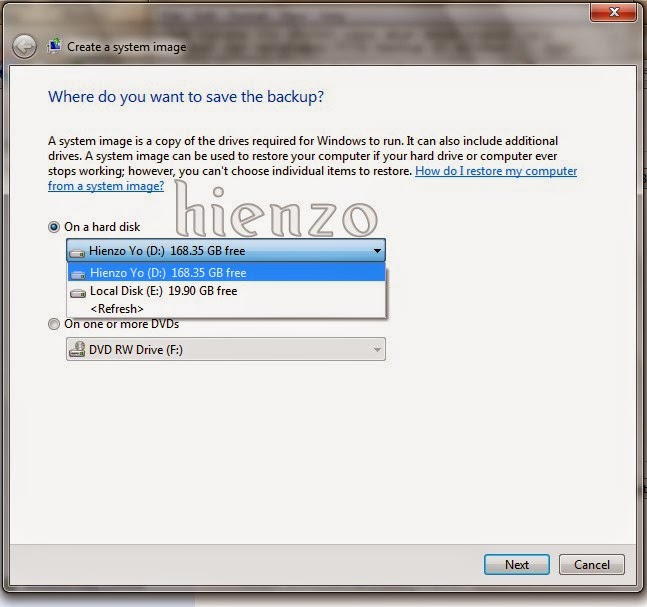
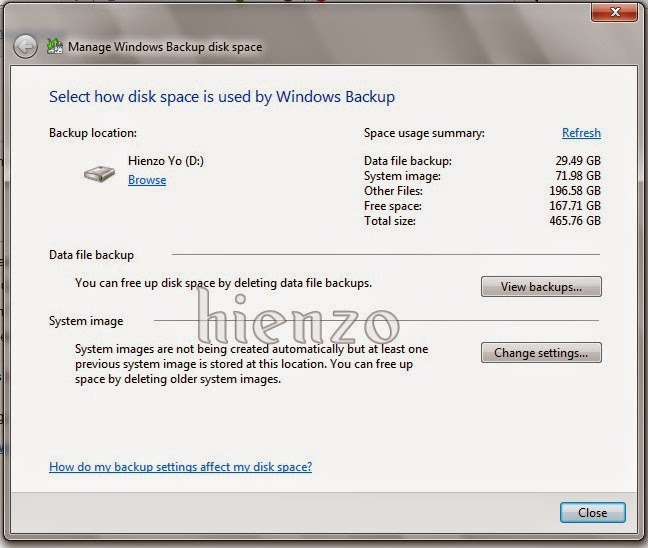








apakah menghapus file backup akan menghapus file yg aslinya?
ngga ada opsi "Delete all system images for this computer",
min